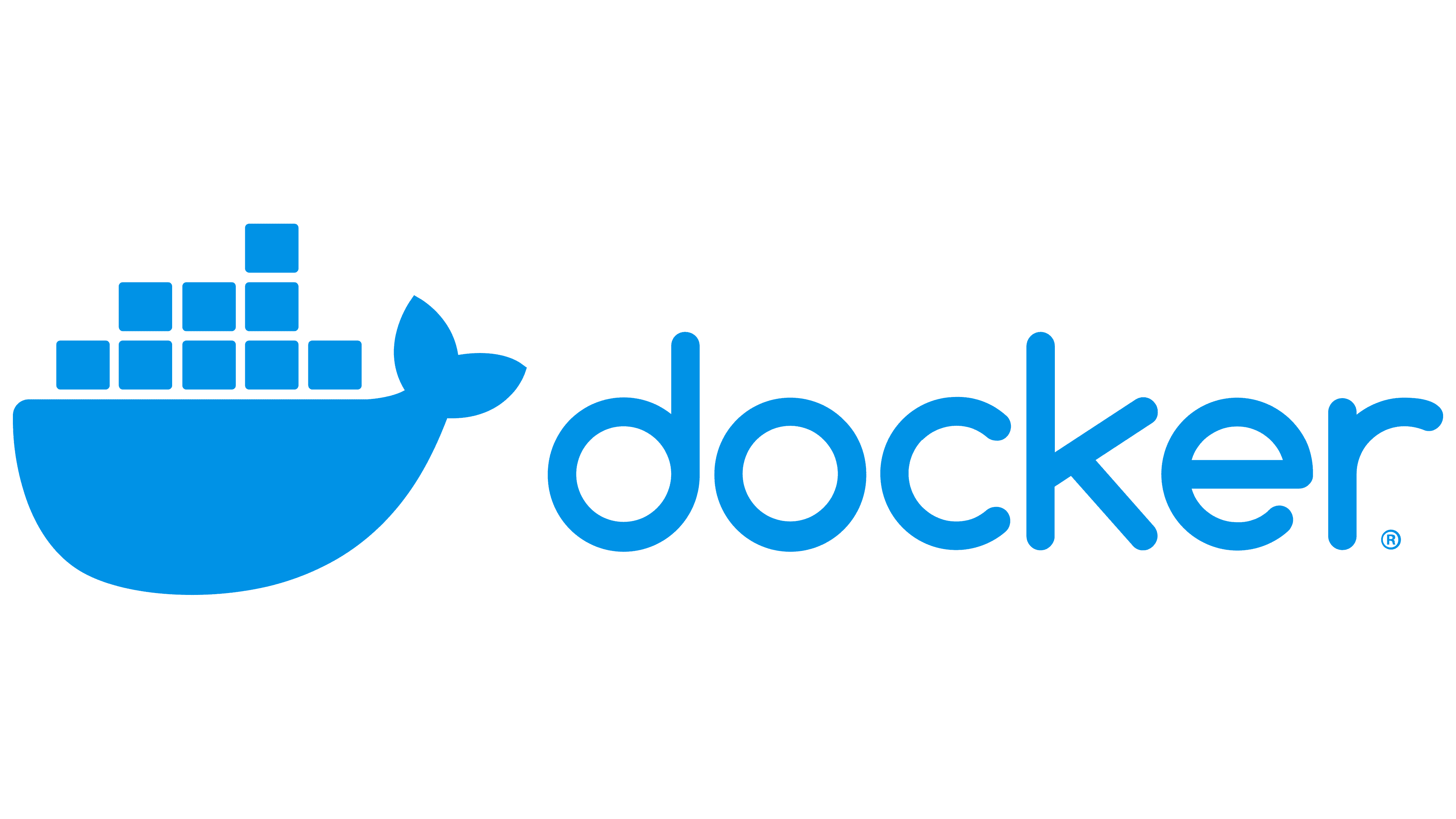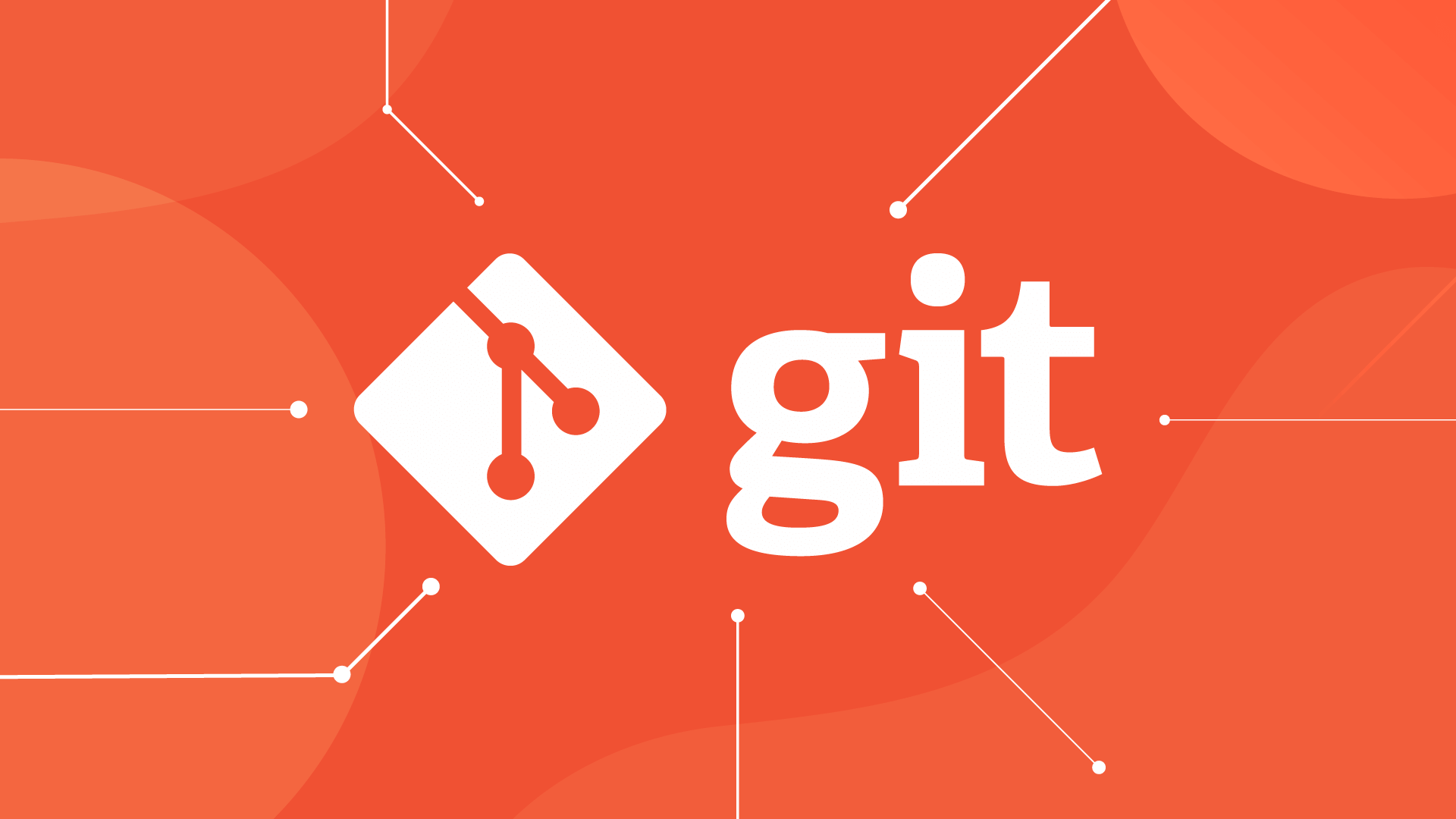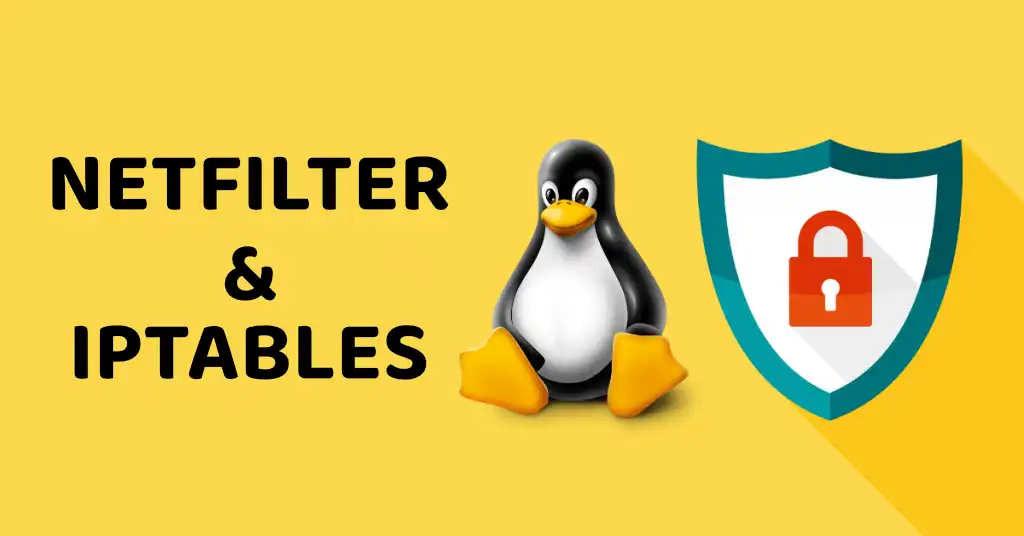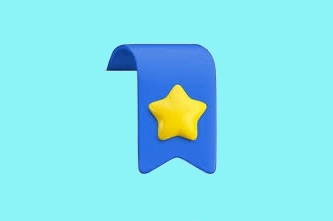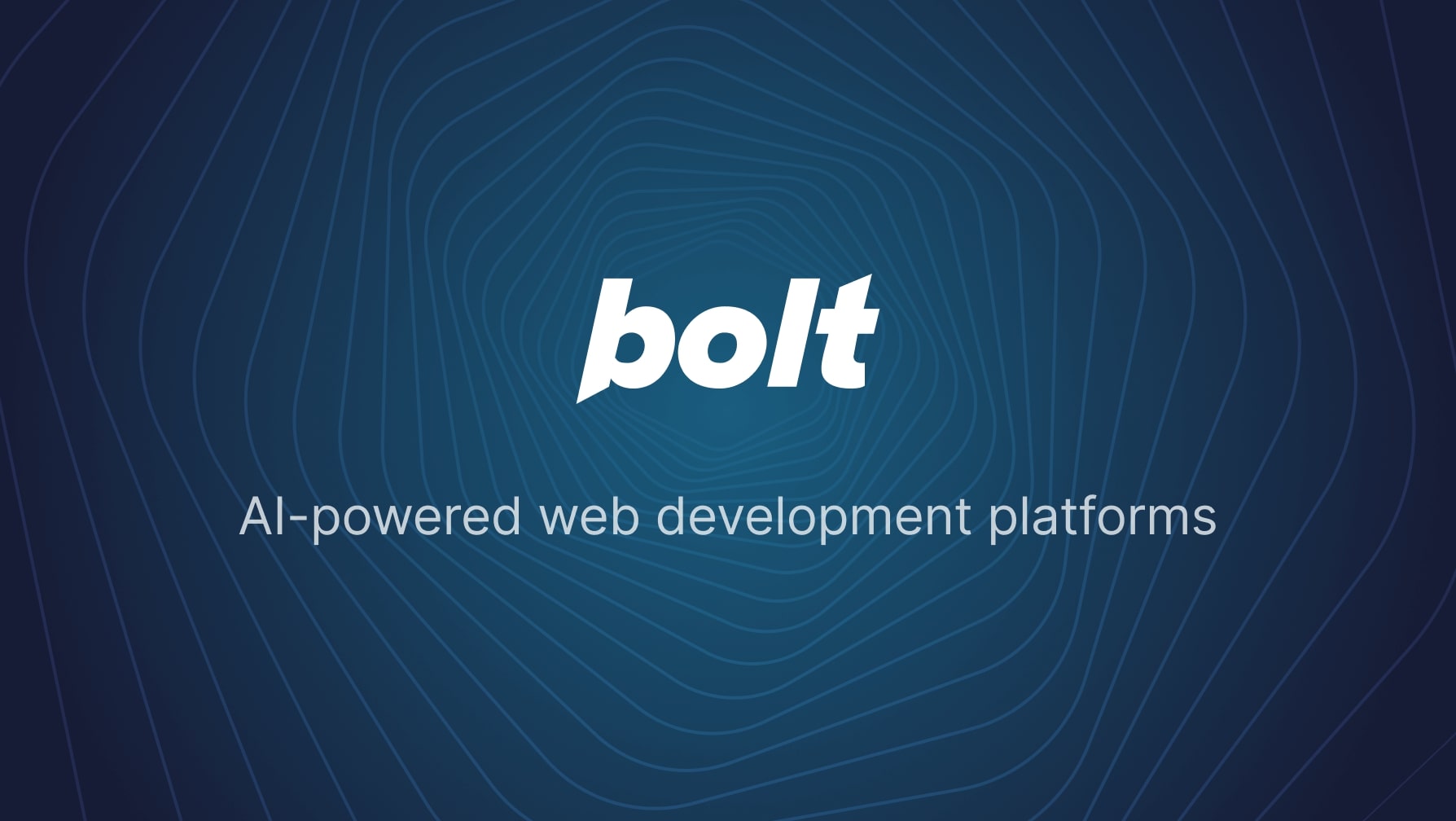Windows安装Office 2021
简介
这里使用Office Tool Plus工具进行安装
并且全程免费!
操作
工具下载
进入官网即可下载工具,并且工具免费,不用登陆!
注意:下载的是Office Tool Plus小工具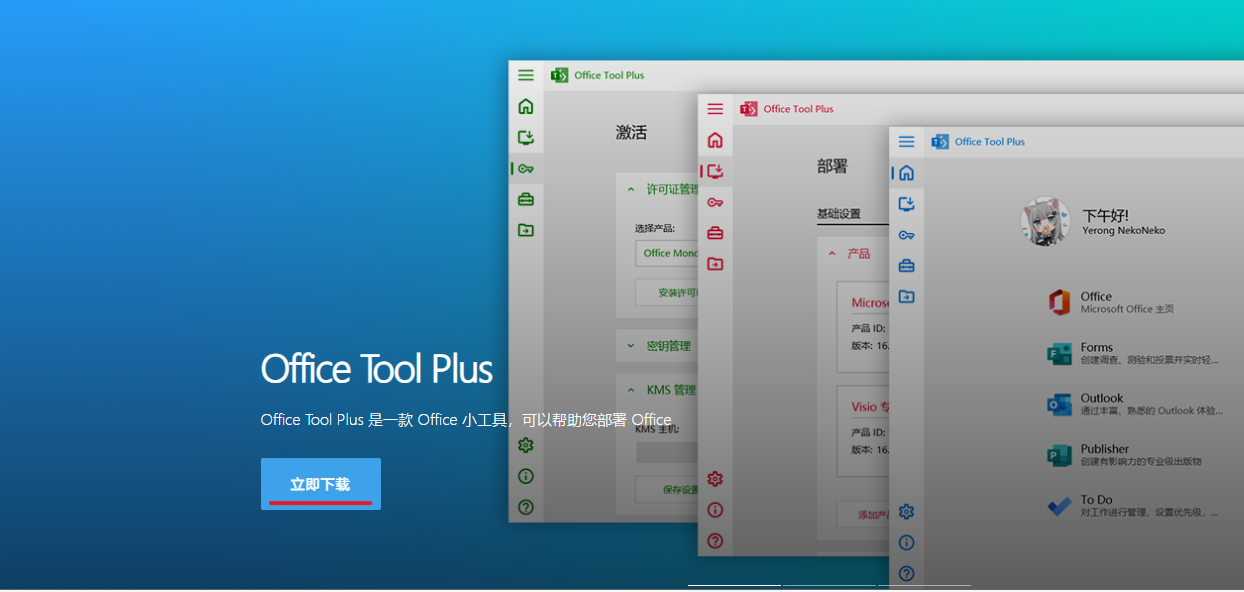
安装
下载好后是个压缩包,解压后双击打开Office Tool Plus.exe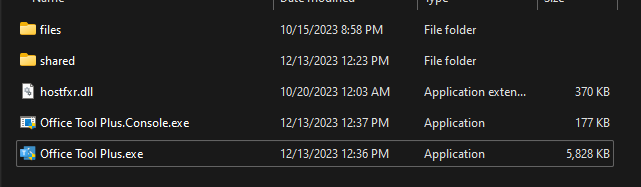
部署
- 打开界面后点击部署(Deploy)
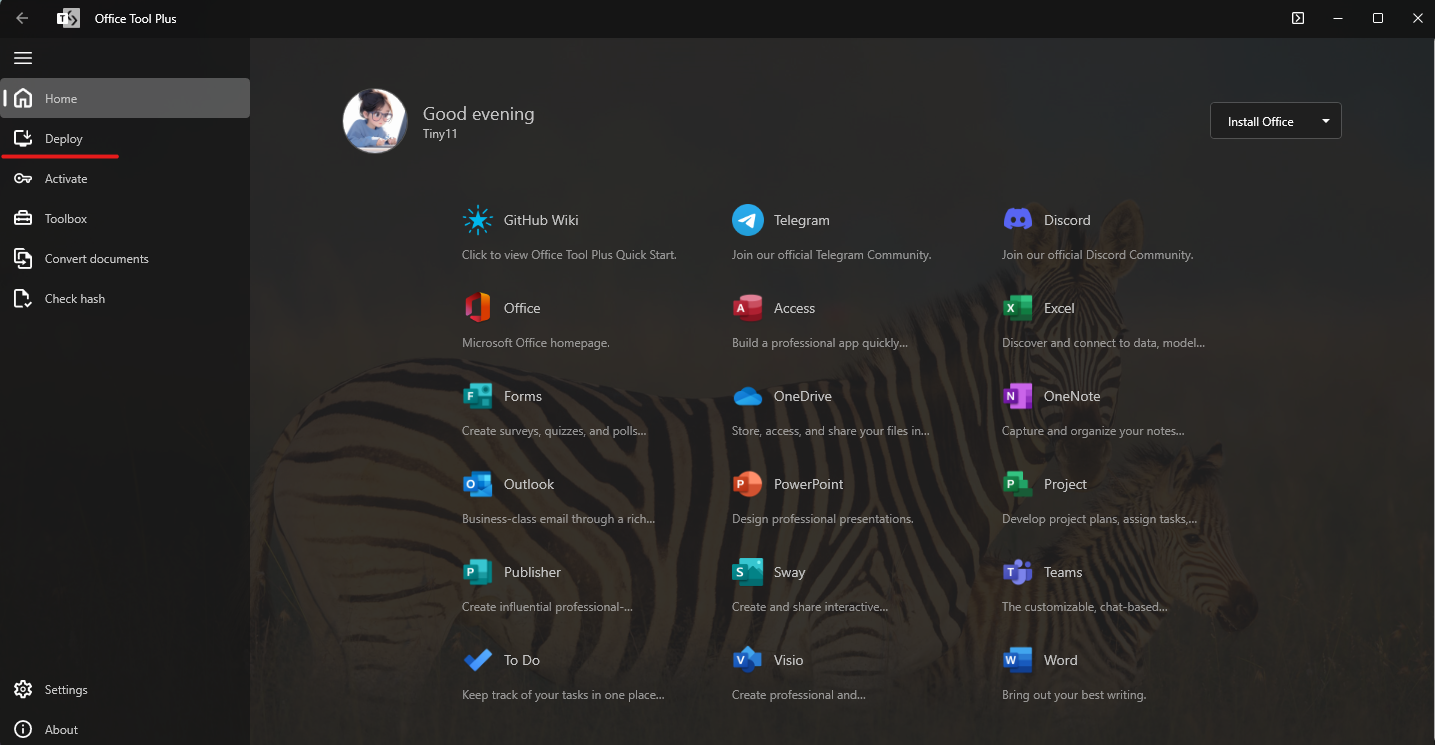
- 首先配置安装模式,这里注意安装架构,以及通道的选择,这里安装2021版本,按图所选即可,其他配置可以自己按需操作
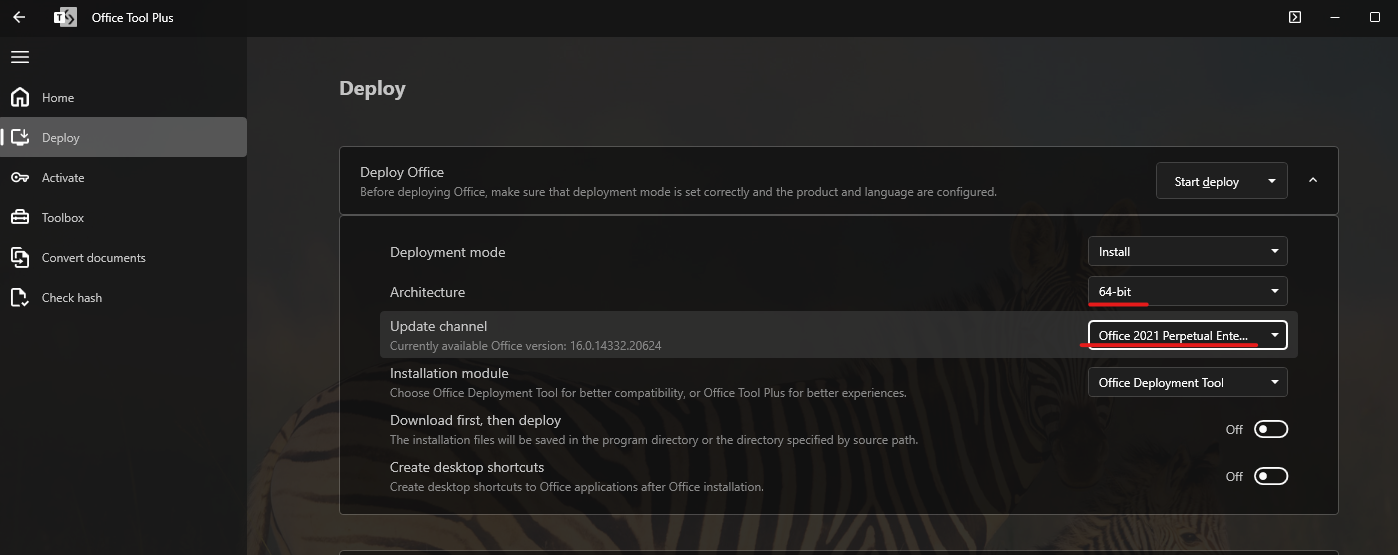
- 添加要安装的产品
点击添加产品后即可选择需要安装的产品
注意产品选择时选择Office LTSC Professional Plus 2021 - Volume License
- 选择要安装的软件
office产品包含多个软件,这里选择安装自己需要的即可,最熟悉的办公软件就是Word、Excel、PowerPoint
这里是我的选择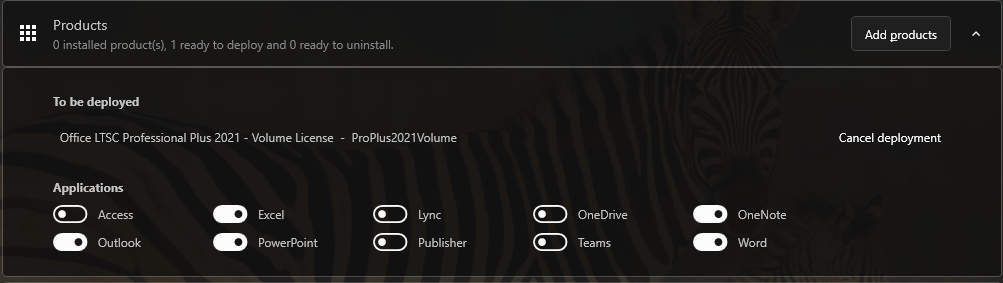
- 添加语言
这里添加的语言就是软件里可以显示的语言,可以添加多个简体中文一般是在最下面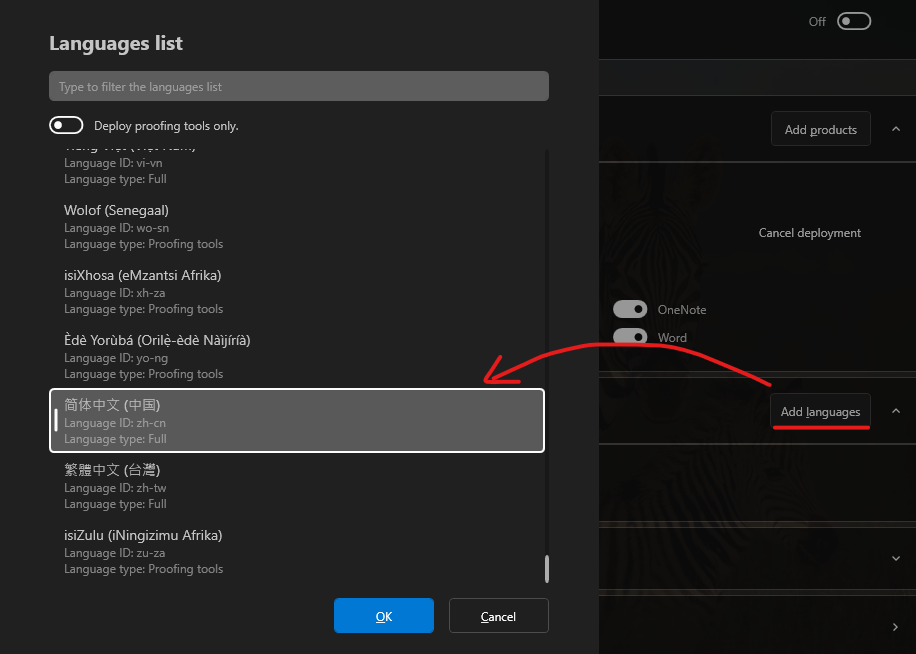
- 开始部署(Start deploy)
没有其他特殊需求的话现在就可以点击最上面的开始部署了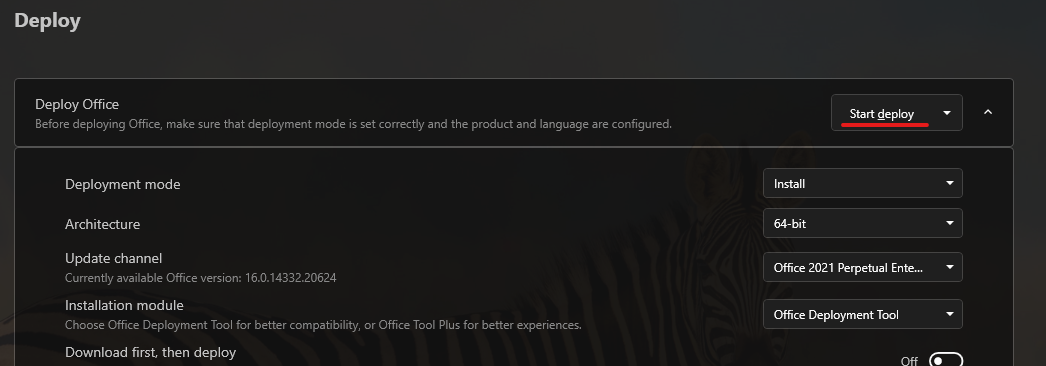
部署前会二次确认,无误后点击确认即可开始安装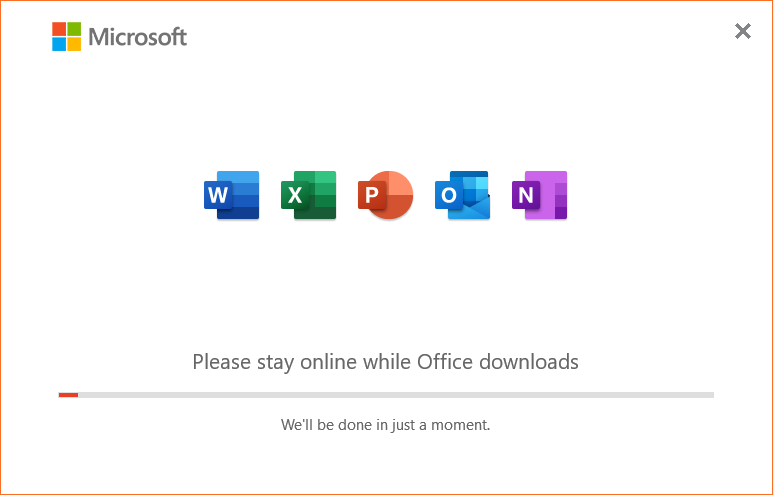
不出意外的话等待安装完成即可,出意外的话就自己百度,看下是否缺少什么依赖包等等,如果是标准完整系统,则不会有问题!
安装成功后不要打开软件!!! 接着执行下面的激活!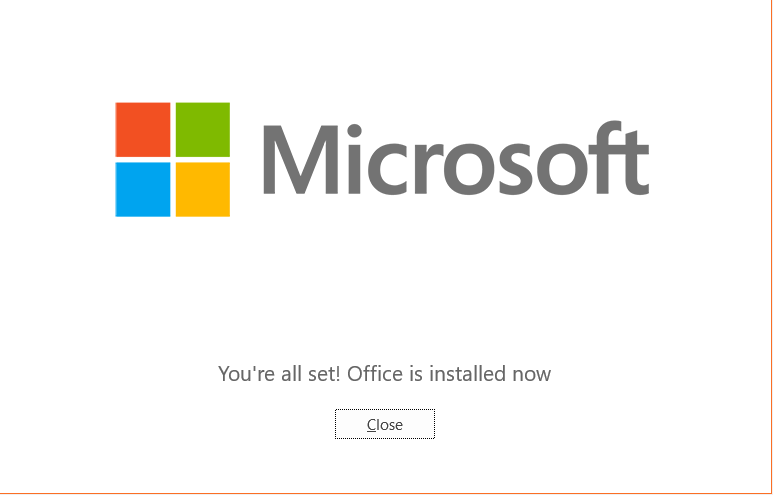
激活
- 选择激活(Activate)页签,然后在证书管理里点击证书的安装
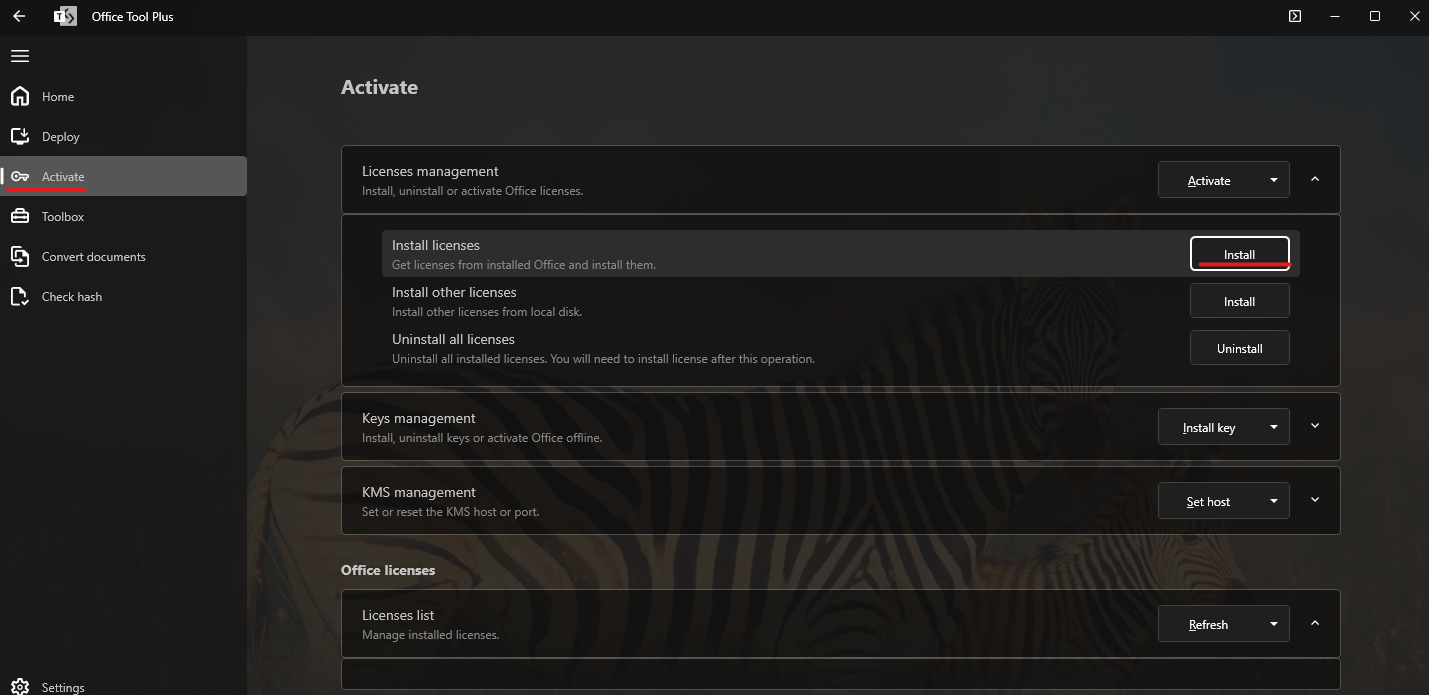
这里选择的证书要和前面选择的产品保持一致,前面选择的什么,这里就选择什么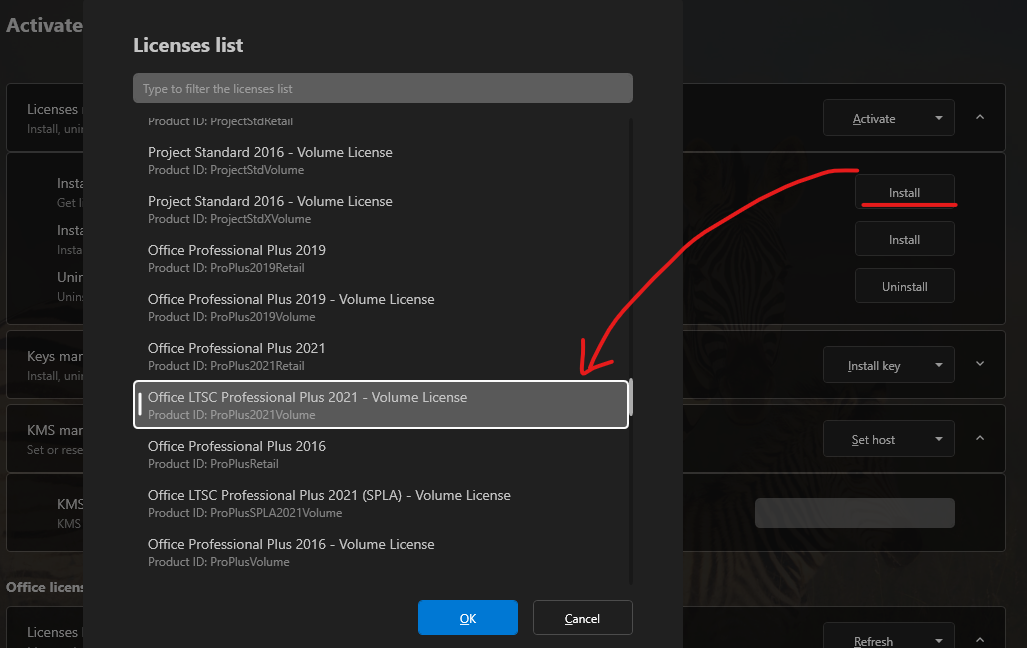
- 设置KMS服务器
我这里使用的是kms.03k.org,输入后点击设置主机进行生效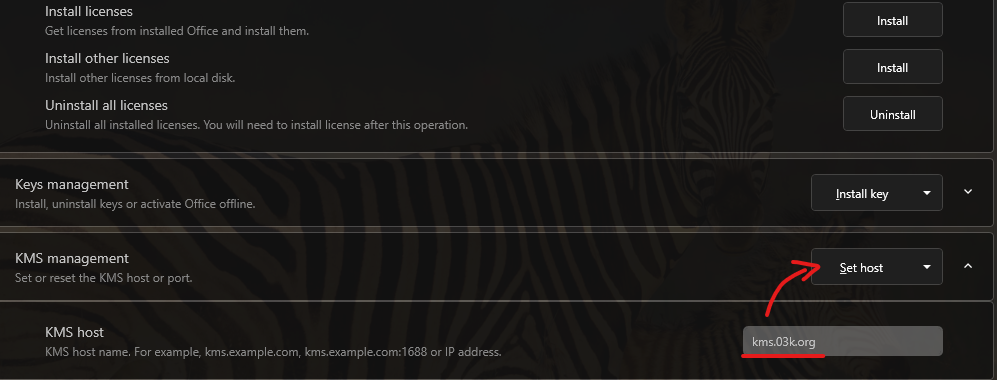
其他kms服务器可以百度找,或者参考这位大佬的文章:
kms可用激活服务器地址|kms可用激活服务器分享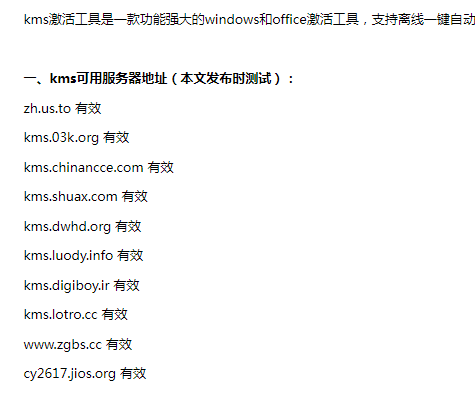
- 开始激活
全部设置完成后点击最上面的激活 (Activate)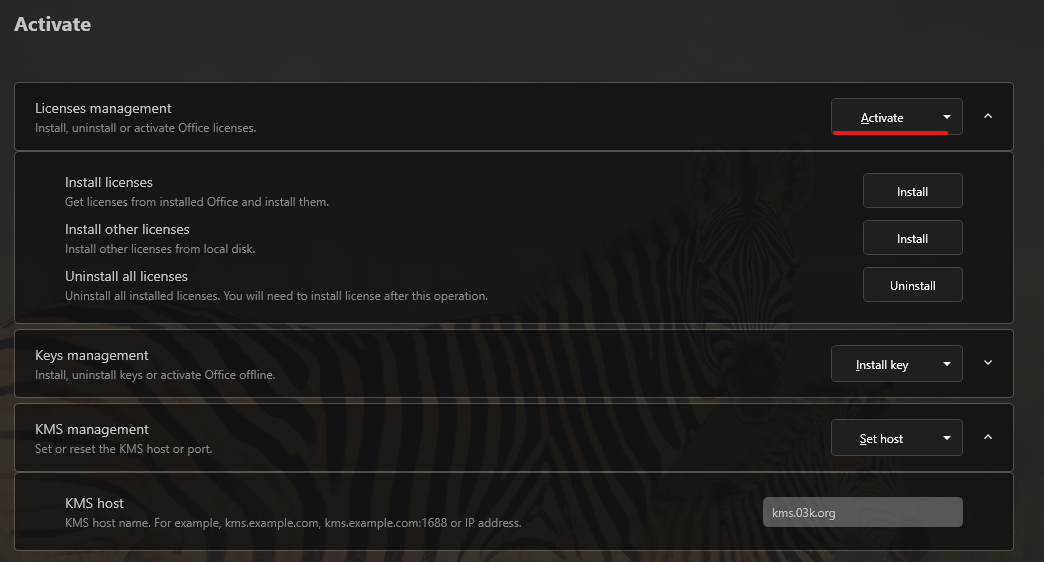
激活成功后会有对应提示: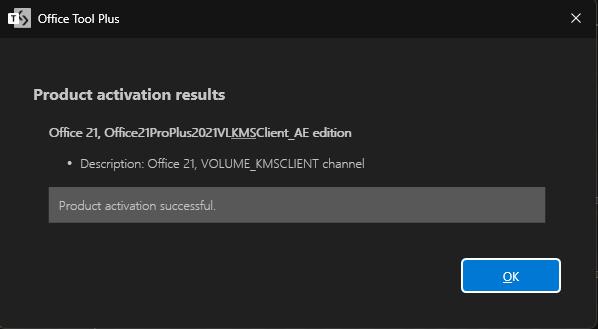
就此安装完成!!!
此时可以关闭部署工具并且删除了(俗称卸磨杀驴)
使用
双击打开对应的软件即可食用!(完)
不得不说,office2021版本的打开速度还是非常快的!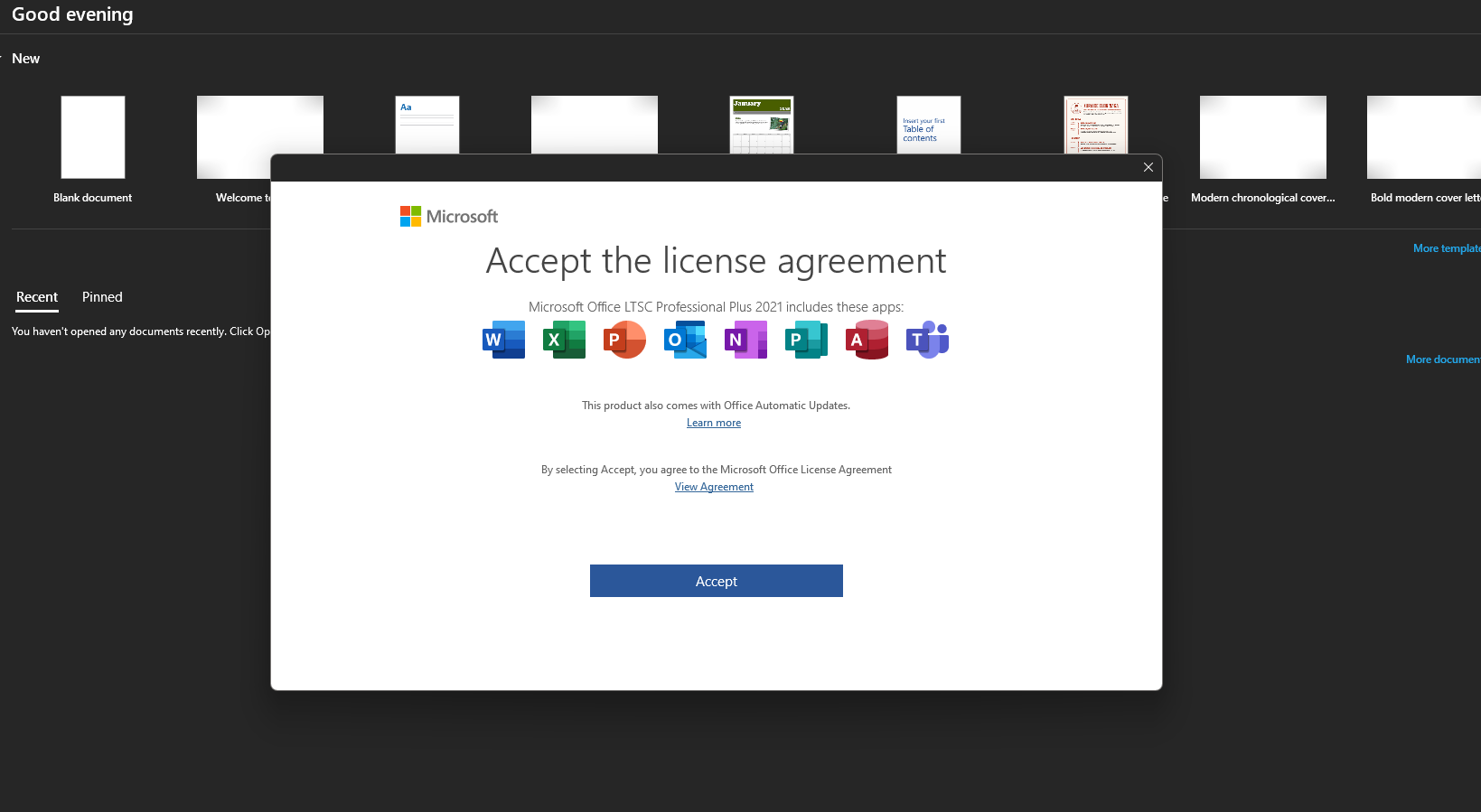
本博客所有文章除特别声明外,均采用 CC BY-NC-SA 4.0 许可协议。转载请注明来源 追逐笔记!
评论